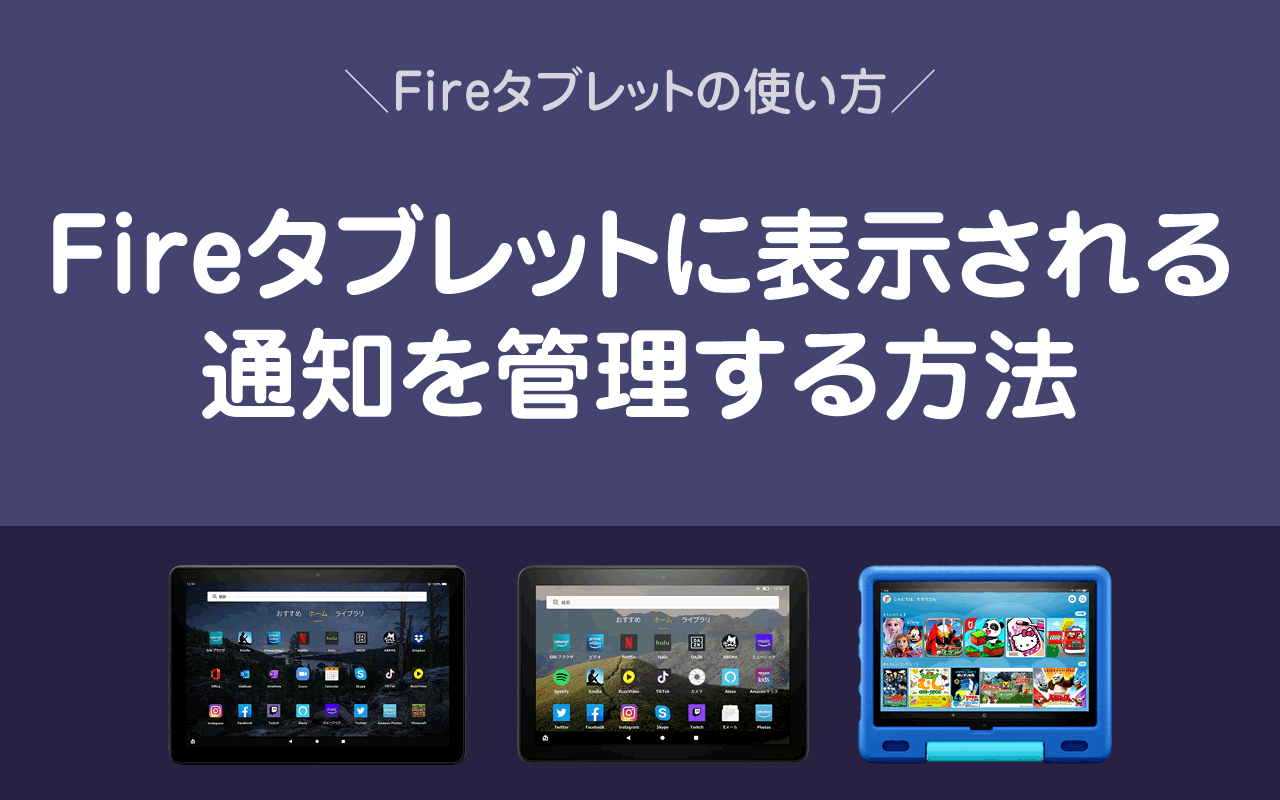Fireタブレット(Fire7、Fire HD 8、Fire HD 10、Fireキッズモデルなど)で表示される通知を管理する方法を紹介します。
スマートフォンとFireタブレットで同じアカウントを使っている時に、スマートフォンで商品を購入したら、その通知(お届け通知など)がFireタブレットでも表示されてしまいます。
そういった通知をオフにする方法を紹介します。
Fireタブレットに表示される通知を管理する
Fireタブレット(Fire7、Fire HD 8、Fire HD 10、Fireキッズモデルなど)に表示される通知は、設定から管理できます。
設定から「アプリと通知」を選択して、下の方にある「通知」をタップします。
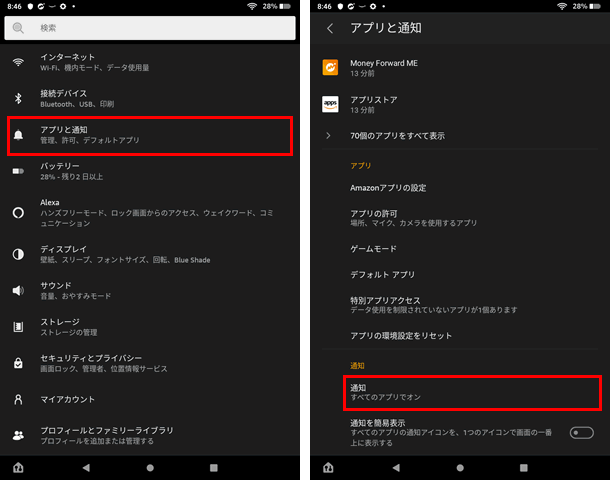
ここで通知を管理できます。
ロック画面での通知を管理する
Fireタブレットでは、ロック画面でも画面上部を上から下にスライドすると通知を見ることができます。
ロック画面で通知を非表示にする場合は、「ロック画面上」をタップして「通知を表示しない」を選択します。
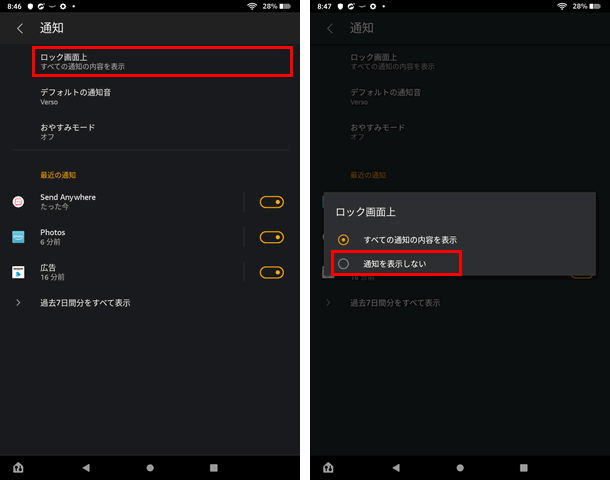
過去7日間分の通知履歴から管理する
アプリの個別の通知を管理する場合は「過去7日間分をすべて表示」を選択して、表示されているアプリのボタンをスライドしてオフにします。
例えば、Amazonアプリでお買い物した内容を通知したくない場合は、「Amazonでお買い物」アプリをタップして、スライドをオフにします。
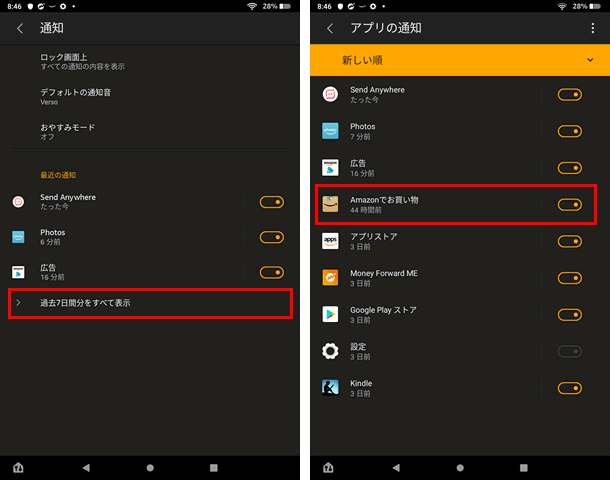
こうすることで、スマートフォンとFireタブレットで同じアカウントを使っていても、Fireタブレット側では通知をオフにできます。
アプリから通知を管理する
アプリから通知をオフにすることもできます。
設定から「アプリと通知」を選択して、「アプリをすべて表示」を選択して表示されたアプリから、通知を停止したいものを探してタップします。

アプリ情報が表示されるので、「通知(オン)」を選択して、「通知を表示」のスライドボタンをタップしてオフにします。
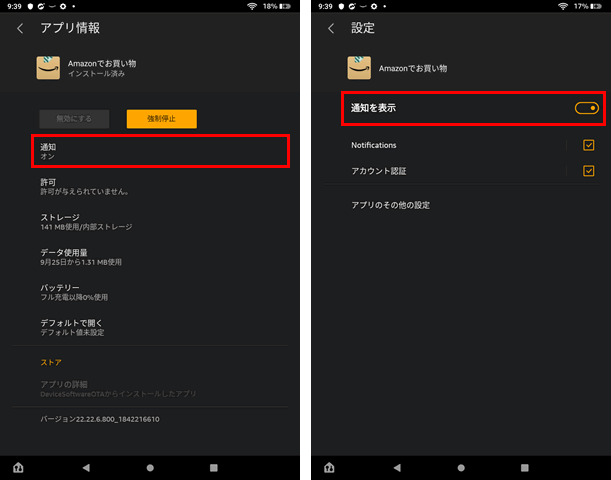
各アプリの通知を表示させたい場合は、通知をオフにした作業の逆の作業をすればオンにできます。
スマートフォンとFireタブレットで同じアカウントを使っている時は、面倒ですがそれぞれで通知の設定が必要です。